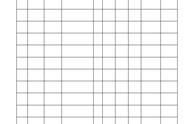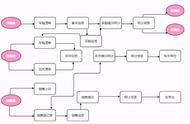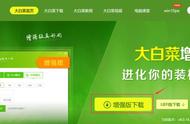服装跟单Excel表自动链接款式图片
1、 批量导入图片到单元格具体操作方法
1.先将款式图片集中保存在文件夹D:\款式图片\
2.为每张图片命名,图片名称要与款号完全一致。

款式图片所在文件夹位置
3. EXCEL表中D2单元格录入:<table><img src="
4. 在E2单元格录入:D:\款式图片\ (路径是指款式图片存放的位置,要根据具体的情况填写)
5. 在F2单元格录入:.JPG" (前面一个点号,后面一个冒号), 注意,图片格式一定要JPG, 否则不能成功!
6. 在G2单元格写入公式:=D2&E2&B2&F2

公式设置
7. 向下复制D~G列的所有文字和公式,然后将G列所有数据复制粘贴到记事本文件中。

记事本文件信息
8. 再复制刚刚粘贴到记事本文件的内容,回到Excel表中,在C2单元格右击【选择性粘贴】,选择【Unicode文本】

粘贴方式
9. 右击图片【设置图片格式】→【大小与属性】→【重设高度为3CM】→勾选【锁定纵横比】,属性选择【大小固定,位置随单元格而变】
2、 自动链接图片到工艺表具体操作方法
1. 在工艺单表【公式】→【定义名称】→【设置名称为"款式图"】→【引用位置】输入
=INDEX(款式图!$C:$C,MATCH(工艺单!$B$1, 款式图!$B:$B,0)),保存退出

自定义公式
2. COPY一张图片到"工艺单"表
3. 点击图片,然后在状态栏输入:=款式图,回车

4. 在B1单元格下拉菜单中更换款号,款式图会随着变化
能否成功的关键:
1、 图片名字要跟对应的款号一致
2、 公式里面的符号<>."要输入正确,不能遗漏和错误
3、 图片的存储地址要输入正确
4、 图片格式是JPG
,